画像、ミーム、GIF共有のウェブサイトとして、ImgurはユーザーがGIFやミームを簡単に作成できるようにするオンラインツールもリリースしました。 Imgur GIF Makerは、ユーザーが簡単に利用できるようにWebサイトに組み込まれています。 Windows用のよりプロフェッショナルなGIFメーカーが必要ですか? MiniToolMovieMakerは究極のソリューションです。
Imgur Video to GIFコンバーターは、YouTubeビデオのURLを貼り付けることで、YouTubeをGIFに直接変換できるWebベースの無料機能として際立っています。したがって、このGIFメーカーは、オンラインビデオを取得してGIFに変換するのに役立つ優れた方法です。次のコンテンツは、簡単な紹介と簡潔なガイドです。
ImgurGIFメーカーとは
Imgurでは、最もバイラルなミームやGIFを調べるだけでなく、ImgurミームジェネレーターやImgurGIFMakerなどの独自のオンラインツールを利用することもできます。それらを使用すると、ビデオをGIFに変換できます。これは、YouTube、Twitterなどのソーシャルメディアプラットフォームから取得できます。
さらに、ダークモードのデザインと直感的なインターフェイスは非常に魅力的であり、その強力なソーシャル機能により、埋め込み投稿の提供やダウンロードの作成など、さまざまな方法でソーシャルメディアで共有できます。さらに、他のオンラインGIFクリエーターと比較して、100%無料で高速です。
長所
- 完全に無料で、透かしやインストールは必要ありません。
- YouTubeなどのソーシャルメディア動画のURLを貼り付けて、直接GIFを作成できます。
- GIFの作成速度が速い。
- 埋め込みビデオ形式での共有をサポートします。
- Imgurのコミュニティで直接共有できます。
短所
- ローカル動画をアップロードしてGIFを作成することはできません。
- GIFの速度を上げたり下げたりすることはできません。
- GIFへのテキストの追加はサポートできません。
- GIFに音楽を追加するのを手伝うことはできません。
ImgurGIFMakerでGIFを作成する方法
Imgur Video to GIFコンバーターは、YouTubeビデオとTwitterビデオをすばやくGIFに取り込むのに役立ちます。これを使用すると、開始点と終了点を手動で設定して、ビデオの最も価値のある部分を選択し、それを興味深いGIFに変換して友達と共有することができます。
手順1.変換する動画のURLを動画のウェブサイトからコピーし、[送信]をクリックします ImgurGIFMakerに検出させます。
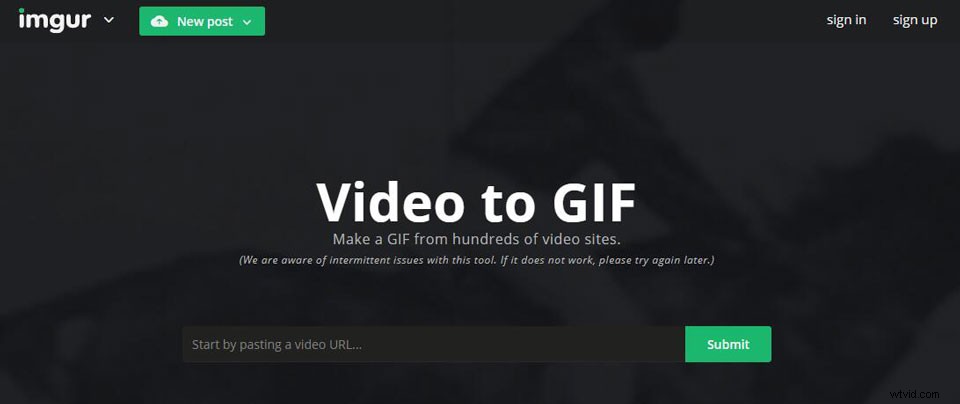
ステップ2.スライダーをドラッグアンドドロップして開始点と終了点を設定し、変換するセクションを定義します。終了したら、GIFを生成をクリックします ボタンをクリックしてGIFを取得します。
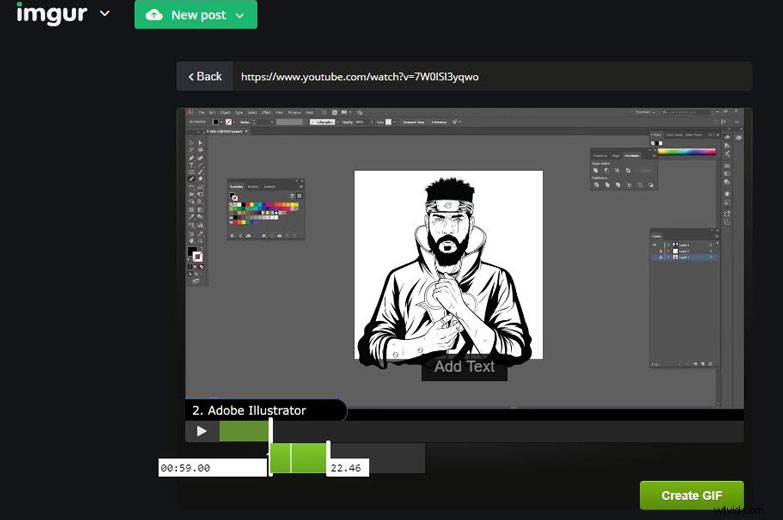
ステップ3.GIFをより目立たせるために、いくつかのタグを追加します。ローカルドライブにダウンロードするか、YouTubeやTwitterなどのソーシャルメディアに埋め込みビデオとして共有するか、Imgurのコミュニティで共有することができます。
MiniToolムービーメーカーでGIFを作成する方法
Imgur GIF Makerの機能が単純すぎて高度な要件を満たすことができない場合、またはオンラインビデオではなく独自のビデオからGIFを作成したい場合は、フル機能で使いやすいMiniToolMovieMakerを使用できます。完全に無料のGIFメーカー。 GIFのサイズ変更、回転、結合、およびGIF速度の設定が可能です。
MiniToolMovieMakerを使用してGIFを作成するのに役立つステップバイステップガイドは次のとおりです。
手順1.MiniToolMovieMakerを起動し、ポップアップウィンドウをシャットダウンします。
ステップ2.メディアファイルのインポートをクリックします ボタンをクリックしてローカルドライブからターゲットビデオファイルを選択し、開くをタップします 。
- 動画をタイムラインにドラッグするか、 +をクリックします ビデオの右隅にあるアイコンを使用して、タイムラインに追加します。
- ここでは、変換する動画にテキストやトランジションをトリミング、分割、追加できます。
ステップ3.エクスポートをクリックします ボタンをクリックして、エクスポートウィンドウを開きます。次に、出力形式としてGIF形式を選択します。最後に、[エクスポート]をクリックします コンピュータに保存します。
試してみると、ビデオをGIFに変換する上記の方法がどちらもうまく機能することがわかります。 Imgur GIF Makerは、YouTubeをGIFに変換するのに理想的なものですが、MiniTool MovieMakerは、ローカルビデオからGIFを作成するのに適しています。さまざまな用途に基づいて、関連する方法を選択できます。
上記の方法を使用する際に質問や提案がある場合は、admin @ wtvid.comからお知らせいただくか、以下のコメントセクションで共有してください。
